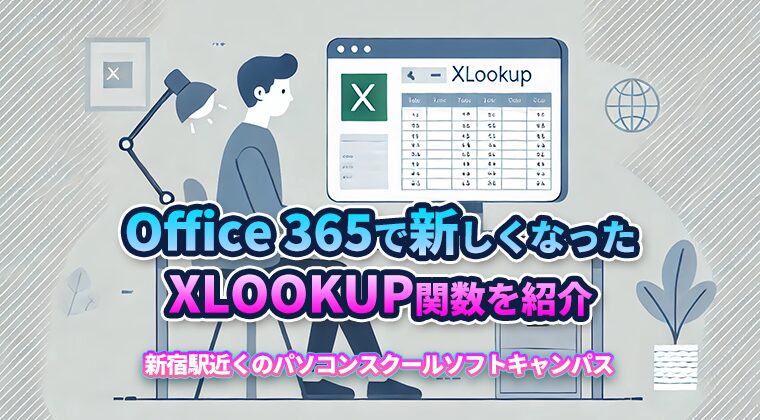
新宿駅近くのパソコンスクールがOffice 365で新しくなったXLOOKUP関数を紹介
新宿駅近くのパソコンスクールがOffice 365で新しくなったXLOOKUP関数を紹介。
新宿駅から徒歩5分の便利な立地にあるパソコンスクール「ソフトキャンパス新宿校」では、Microsoft 365の最新関数を丁寧に紹介しています。
初心者から上級者まで、誰でも理解できるように解説しており、効率的なデータ処理や分析のスキルを身につけることができます。
目次
LOOKUP関数のご紹介
その中でも今回はLOOKUP関数について紹介します。VLOOKUP関数やHLOOKUP関数は名前だけは知っているという人も多いと思います。
面接や求人の時にも「IF関数やVLOOKUP関数がわかる方」という書き方は良くされているので、Excelの中でも代表的な関数といえます。
LOOKUP関数は、指定された範囲や配列から特定の値を検索し、対応する値を返すための非常に便利な関数です。この関数は、Excelの中でも古くから利用されており、多くのユーザーに親しまれています。
LOOKUP関数の使用例
例えば、「さくらんぼ」の価格を検索する場合、以下のようにLOOKUP関数を使用します。
=LOOKUP("さくらんぼ", A2:A8, B2:B8)
この関数は、A列の範囲(A2からA8)から「さくらんぼ」を検索し、B列の対応する価格(200)を返します。
LOOKUP関数の特徴
- 垂直方向および水平方向の両方の検索が可能
- 部分一致や近似値の検索ができる
- シンプルな構文で使いやすい
LOOKUP関数の構文
LOOKUP関数には、ベクトル形式と配列形式の2つの形式があります。以下にそれぞれの構文を示します。
ベクトル形式
LOOKUP(lookup_value, lookup_vector, [result_vector])
- lookup_value: 検索する値
- lookup_vector: 検索範囲
- result_vector: 結果を返す範囲(省略可能)
配列形式
LOOKUP(lookup_value, array)
- lookup_value: 検索する値
- array: 検索と結果の両方を含む範囲
LOOKUP関数でエラーが出る場合の対処法
- データが昇順に並んでいない
- 完全一致の検索が必要な場合
LOOKUP関数は、検索範囲が昇順に並んでいることを前提としています。データが昇順に並んでいない場合、#N/Aエラーが発生することがあります。
LOOKUP関数は近似一致を返すため、データが完全に一致しない場合に#N/Aエラーが発生することがあります。この場合、完全一致を返すためにはVLOOKUPやXLOOKUP関数を使用するのがよいです。
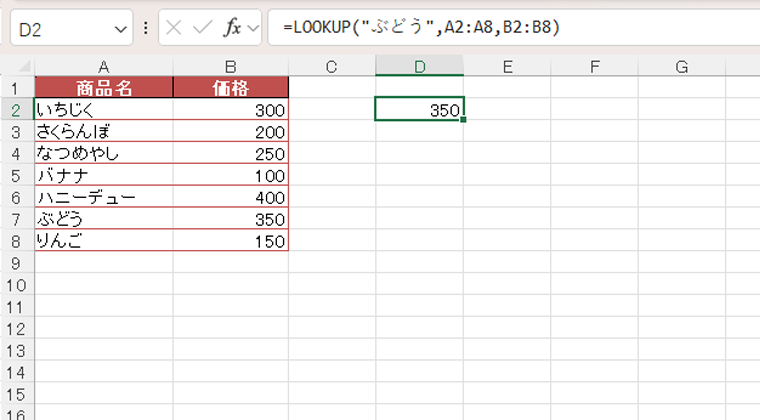
Office365のXLOOKUP関数とLOOKUP関数
XLOOKUP関数は、LOOKUP関数に比べて柔軟性と使いやすさが向上しています。
LOOKUP関数は検索範囲が昇順に並べ替えられている必要があるのに対し、XLOOKUP関数は並び替えが不要です。
また、XLOOKUPは検索値が見つからない場合に返す値を指定でき、垂直・水平の両方向検索に対応します。一方、LOOKUP関数は近似一致のみで完全一致を指定できません。これらの理由から、XLOOKUPはより多用途で直感的な関数です。
XLOOKUP関数の特徴
- 垂直方向および水平方向の両方の検索が可能
- 完全一致や近似値の検索ができる
- エラー処理やデフォルト値の指定が可能
- 逆方向の検索が可能
- 複数条件での検索が可能
- シンプルな構文で使いやすい
XLOOKUP関数の構文
XLOOKUP関数の構文は以下の通りです。
XLOOKUP(lookup_value, lookup_array, return_array, [if_not_found], [match_mode], [search_mode])
- lookup_value: 検索する値
- lookup_array: 検索範囲
- return_array: 結果を返す範囲
- if_not_found: 検索値が見つからなかった場合の返す値(省略可能)
- match_mode: 一致の種類を指定する(省略可能)
0 – 完全一致(デフォルト)
-1 – 次に小さい値
1 – 次に大きい値
2 – ワイルドカード文字(* や ?)の一致 - search_mode: 検索の方向を指定する(省略可能)
1 – 最初から最後まで(デフォルト)
-1 – 最後から最初まで
2 – バイナリ検索(昇順)
-2 – バイナリ検索(降順)
XLOOKUP関数の使用例
例えば、「さくらんぼ」の価格を検索する場合、以下のようにXLOOKUP関数を使用します。
=XLOOKUP("さくらんぼ", A2:A8, B2:B8, "見つかりません", 0, 1)
この関数は、A列の範囲(A2からA8)から「さくらんぼ」を検索し、B列の対応する価格を返します。もし「さくらんぼ」が見つからない場合は、「見つかりません」というメッセージを返します。
XLOOKUP関数で料金を検索する
以下の画像は、ExcelシートにおけるXLOOKUP関数の使用例を示しています。この例では、ホテルパッケージ料金表から特定のランクと人数に基づいて料金を検索しています。

XLOOKUP関数の利点
- 柔軟性の向上:XLOOKUP関数は垂直検索と水平検索の両方に対応しており、LOOKUP関数に比べて柔軟性が高いです。
- 並び替え不要:検索範囲が昇順に並べ替えられている必要がないため、データの管理が容易です。
- エラーハンドリング:検索値が見つからない場合に返す値を指定できるため、エラーハンドリングが容易です。
- 一致の種類:完全一致や近似一致を指定できるため、より精確な検索が可能です。
XLOOKUP関数でエラーが出る場合の対処法
- 検索値が見つからない
XLOOKUP関数では、if_not_found引数を指定して、見つからなかった場合のデフォルト値を設定できます。これにより、#N/Aエラーを回避できます。
- 一致の種類が正しくない
完全一致を指定する場合は、match_mode引数を0に設定する必要があります。近似一致を許容する場合は、1または-1を使用します。
- 検索範囲のデータ形式に問題がある
検索範囲や返す範囲にテキストと数値が混在していると、エラーが発生することがあります。データ形式を統一するか、データ型を変換して対応します。
- バイナリ検索の使用に注意
search_mode引数に2または-2を指定する場合、検索範囲が昇順または降順に並んでいる必要があります。並び替えが不適切な場合、正しい結果が得られません。
Office 365で新しくなった関数一覧
Office 365で新しくなった関数を随時配信していきます。以前の関数と比べて便利になった点を中心にご紹介します。
- XLOOKUP: 任意の範囲から縦横の検索が可能な関数
- XMATCH: MATCH関数の強化版
- FILTER: 条件に基づいてデータをフィルタリングする関数
- SORT: データを指定した基準でソートする関数
- SORTBY: 別の範囲の値に基づいてデータをソートする関数
- UNIQUE: 一意の値を抽出する関数
- SEQUENCE: 連続した数値の配列を生成する関数
- RANDARRAY: ランダムな数値の配列を生成する関数
- LET: 数式内で変数を定義して使用する関数
- TEXTJOIN: 複数の範囲や文字列を指定した区切り文字で連結する関数
- IFS: 複数の条件を評価し、最初に真となる条件の結果を返す関数
- SWITCH: 値を比較し、一致する値に基づいて結果を返す関数
- CONCAT: 複数の範囲や文字列を連結する関数(旧CONCATENATE関数の強化版)
- MAXIFS: 条件に基づいて範囲内の最大値を返す関数
- MINIFS: 条件に基づいて範囲内の最小値を返す関数
- CHOOSECOLS: 指定した列を選択して返す関数
- CHOOSEROWS: 指定した行を選択して返す関数
- MAKEARRAY: 指定したサイズの配列を生成する関数
- MAP: 1つ以上の配列に対して関数を適用し、結果を返す関数
- SCAN: 配列の各要素に対して関数を適用し、中間結果の配列を返す関数
- REDUCE: 配列の各要素に対して関数を適用し、累積結果を返す関数
SNSで垂直・水平検索の両方に対応し、データが見つからない場合の対応(エラーハンドリング)や一致の種類指定が可能なXLOOKUPを発信
SNSで垂直・水平検索の両方に対応し、データが見つからない場合の対応(エラーハンドリング)や一致の種類指定が可能なXLOOKUPを紹介します。チャンネル登録、保存、いいねをよろしくお願いします!
Youtube
Youtubeのショート動画で、垂直・水平検索の両方に対応し、データが見つからない場合の対応(エラーハンドリング)や一致の種類指定が可能なXLOOKUPを配信中!
Instagram
垂直・水平検索の両方に対応し、データが見つからない場合の対応(エラーハンドリング)や一致の種類指定が可能なXLOOKUPも配信中!
TikTok
垂直・水平検索の両方に対応し、データが見つからない場合の対応(エラーハンドリング)や一致の種類指定が可能なXLOOKUPをご紹介!今すぐチェック!
@softcampus_excel #Excel #エクセル #XLOOKUP関数 #VLOOKUP関数 #ソフトキャンパス #Excel時短術 #仕事術 #新宿 #新宿駅南口 #駅チカ #甲州街道沿い ♬ 2:23 AM – しゃろう
ソフトキャンパス新宿校で人気No.1の授業はExcel
新宿駅から徒歩圏内にあるソフトキャンパス新宿校では、完全マンツーマン授業を提供しています。これにより、Excelに関する急な質問や相談にも迅速に対応できます。また、自分のパソコンを持ち込むことで、直接Excelデータの修正や変更が可能です。新宿校のExcel授業は、多くの生徒から高評価を得ており、特に人気があります。Excelでお困りの方には、ワンポイント講座の利用をおすすめします。
Excelをゼロから学び直したい方も、基礎から応用までしっかりとサポートいたします。初心者から上級者まで、幅広いニーズに応えるカリキュラムを用意しています。
Excelにはさまざまなコースが用意されていますので、ご自身のスキルに合わせて最適なコースを選択してください。どのコースを選べばよいか迷う方には、スキルチェックを受けてからの受講をおすすめします。
新宿駅南口すぐのソフトキャンパス新宿校へのアクセス
新宿駅南口からバスタ新宿方面に渡り、甲州街道を文化学園方面(初台方面)へ進むと、ソフトキャンパス新宿校が見えてきます。徒歩5~7分程度で到着します。
雨の日や暑い日は、新宿駅から京王アネックスモールを通って、【京王新線・大江戸線・都営新宿線 新宿駅】6番出口からはわずか徒歩30秒です。「グローリア」という青い看板のビルが目印で、その10階にソフトキャンパス新宿校があります。

- 〒151-0053 東京都渋谷区代々木2丁目13−5 KT 新宿 ビル 10 階
- 0120-910-838
ソフトキャンパスへの詳しいアクセス情報は、こちらをご確認ください。新宿駅からソフトキャンパス新宿校への行き方を紹介したYoutube動画もご覧いただけます。
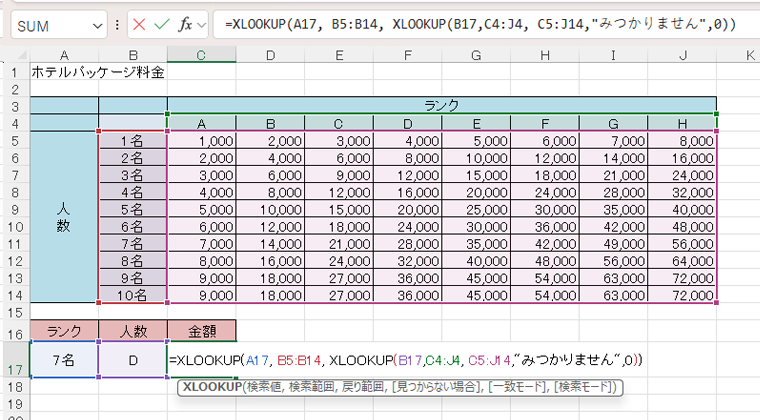
XLOOKUP関数では、if_not_found引数を指定して、見つからなかった場合のデフォルト値を設定できます。これにより、#N/Aエラーを回避できます。
完全一致を指定する場合は、match_mode引数を0に設定する必要があります。近似一致を許容する場合は、1または-1を使用します。
検索範囲や返す範囲にテキストと数値が混在していると、エラーが発生することがあります。データ形式を統一するか、データ型を変換して対応します。
search_mode引数に2または-2を指定する場合、検索範囲が昇順または降順に並んでいる必要があります。並び替えが不適切な場合、正しい結果が得られません。










